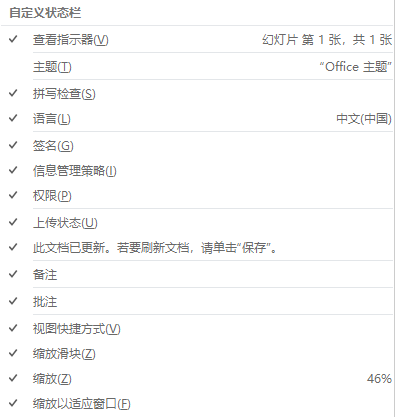- 1.PowerPoint 2019 的基本操作 —制作演讲与口才实用技 巧演示文稿
- 1.1.演示文稿制作的流程
- 1.2.启动 PowerPoint 2019
- 1.3.认识 PowerPoint 2019 的工作界面
- 1.4.幻灯片的基本操作
- 1.5.输入文本
- 1.6.文字设置
- 1.7.设置段落样式
- 1.8.添加项目符号或编号
- 1.9.保存设计好的文稿
- 技巧一:减少文本框的边空
- 技巧二:巧妙体现演示文稿的逻辑内容
- 2.设计图文并茂的演示文稿 ——制作公司宣传演示文稿
- 2.1.公司宣传演示文稿的制作分析
- 2.2.使用艺术字输入标题
- 2.3.输入文本
- 2.4.在幻灯片中使用表格
- 2.5.插入图片
- 2.6.SmartArt 图形
- 2.7.使用图表
- 2.8.使用形状
- 技巧一:使用取色器为演示文稿配色
- 技巧二:将自选图形保存为图片格式
- 3.为幻灯片设置动画及交互效果 ——制作市场季度报告演示 文稿
- 3.1.动画使用要素及原则
- 3.2.为幻灯片创建动画
- 3.3.设置动画
- 3.4.触发动画
- 3.5.复制动画效果
- 3.6.测试动画
- 3.7.移除动画
- 3.8.为幻灯片添加切换效果
- 3.9.创建超链接和使用动作
- 技巧一:制作电影字幕
- 技巧二:切换声音持续循环播放
- 4.演示文稿演示 ——放映员工培训演示文稿
- 4.1.演示文稿演示原则与技巧
- 4.2.演示方式
- 4.3.使用墨迹功能
- 4.4.开始演示幻灯片
- 4.5.添加演讲者备注
- 4.6.让演示文稿自动演示
- 技巧一:快速定位幻灯片
- 技巧二:取消以黑幻灯片结束
PowerPoint 2019 的工作界面由【文件】选项卡、快速访问工具栏、标题栏、功能区、【帮助】按钮、工作区、【幻灯片 / 大纲】窗格、状态栏和视图栏等组成,如下图所示。
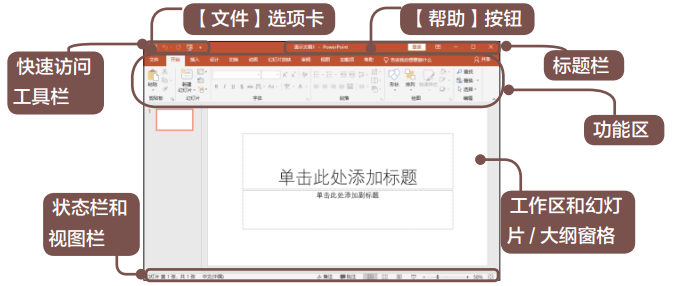
1. 快速访问工具栏
快速访问工具栏位于PowerPoint 2019工作界面的左上角,由最常用的工具按钮组成。如【保存】按钮、【撤销】按钮和【恢复】按钮等。单击快速访问工具栏的按钮,可以快速实现相应的功能(见下图) 。

2. 标题栏
标题栏位于快速访问工具栏的右侧,主要用于显示正在使用的文档名称、程序名称及窗口控制按钮等(见下图) 。

在上图所示的标题栏中,“演示文稿 1”即为正在使用的文档名称,正在使用的程序名称是Microsoft PowerPoint。当文档被重命名后,标题栏中显示的文档名称也会改变。
位于标题栏右侧的窗口控制按钮包括【登录】按钮 、【功能区显示选项】按钮 、【最小化】按钮 、【最大化】按钮 (或【向下还原】按钮 )和【关闭】按钮 。单击【登录】按钮 ,可以快速登录【 Microsoft】账户; 单击【功能区显示选项】按钮 ,可以显示或隐藏功能区选项。 当 PowerPoint 2019 的工作界面最大化时,【最大化】按钮 显示为【向下还原】按钮 ;当 PowerPoint 2019工作界面被缩小时,【向下还原】按钮则显示为【最大化】按钮 。
3. 【文件】选项卡
【文件】选项卡位于功能区选项卡的左侧,单击该选项卡, 弹出下图所示的下拉菜单。主要包括【打开】【关闭】【信息】【新建】【保存】【另存为】【历史记录】【打印】【共享】 【导出】【关闭】和【账户】等选项(见下图) 。
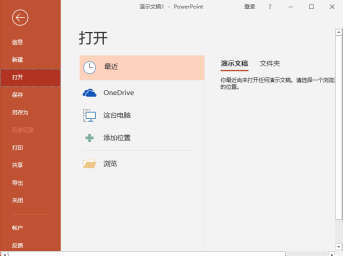
提示
这里将演示文稿的名称保存为“演讲与口才实用技巧 PPT”,以方便后面的使用。
提示
在【文件】选项卡下,选择【保存】选项,再选择存储位置,并单击【浏览】按钮,在弹出的【另存为】对话框中输入文件名称“演讲与口才实用技巧 PPT”,并设置保存位置,单击【保存】按钮,即可完成保存演示文稿的操作。
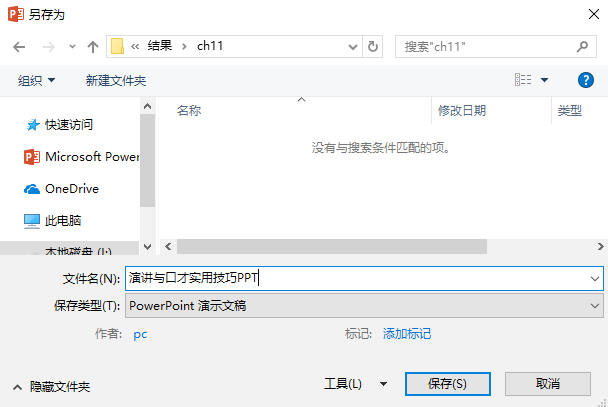
4. 功能区
在 PowerPoint 2019 中, PowerPoint2003 及更早版本中的菜单栏和工具栏上的命令和其他菜单项已被功能区取代。功能区位于快速访问工具栏的下方,通过功能区, 可以快速找到完成某项任务所需要的命令。
功能区主要包括功能区中的选项卡、各选项卡所包含的组及各组中所包含的命令或按钮。除了【文件】选项卡,主要包括【开始】【插入】【设计】【切换】【动画】【幻灯片放映】【审阅】【视图】等选项卡(见下图) 。
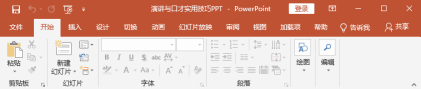
5. 工作区
PowerPoint 2019 的工作区包括位于左侧的【幻灯片】窗格、位于右侧的编辑区域和下方的【备注】窗格(见下图)。
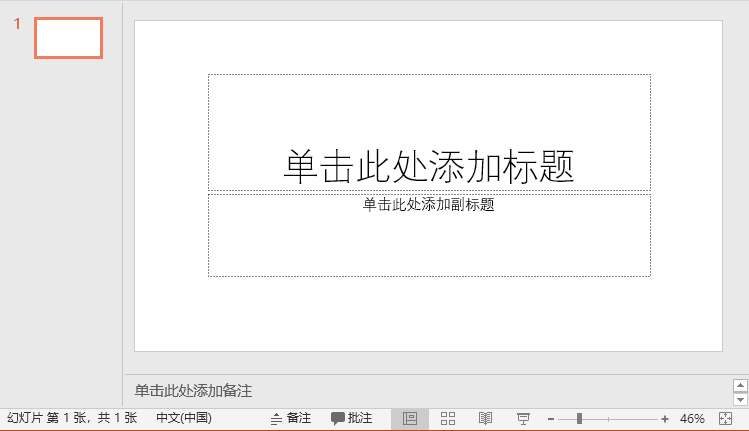
6. 【幻灯片】窗格
【幻灯片】窗格显示的是每个完整大小幻灯片的缩略图版本。使用缩略图可以方便地查看演示文稿,并观看各种设计效果。
7. 状态栏和视图栏
状态栏和视图栏位于当前窗口的最下方,用于显示当前文档页、总页数、该幻灯片使用的主题、输入法状态、视图按钮组、显示比例和调节页面显示比例的控制杆等(见下图) 。

在状态栏上单击鼠标右键,可以根据需要自定义状态栏(见下图) 。